光影魔术手如何给图片添加纹理化效果
作者:本站整理 时间:2016-10-12
光影魔术手:点击此处下载
1、打开光影魔术手这款软件,进入光影魔术手的操作界面;
2、在这个打开面内找到打开选项命令,点击打开后,弹出打开图片对话框,如图所示:
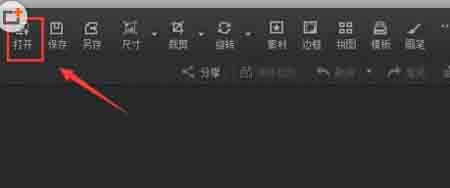
3、在电脑里找到我们需要的图片,点击下面的打开,进入图片编辑操作界面;
4、在这个操作界面内找到数码暗访选项,如图所示:
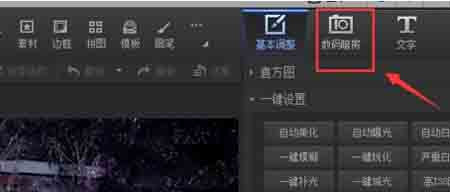
5、点击数码暗房,在数码暗房的选择区域里找到纹理化选项,如图所示:
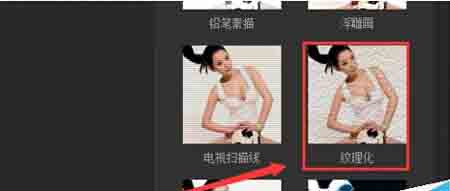
6、点击纹理化,进入纹理化操作界面,如图所示:

7、修改纹理化的类型为砖块,并调节纹理缩放和纹理的亮度,最后效果如图所示:

以上就是关于对光影魔术手给图片添加纹理化效果的相关步骤介绍,有需要的朋友不妨来试试哦。光影魔术手能够满足绝大部分照片后期处理的需要,批量处理功能非常强大。感谢大家对优优下载站的支持!




